Googleアシスタントがうざい!完全に無料する方法を紹介
著者 石原 侑人 最終更新日 2024-05-21 / カテゴリAndroidロック解除
Googleアシスタントを便利だと感じる一方で、時には邪魔に思うこともあるかと思います。特に、予期しない時に反応することやプライバシーに対する懸念もあります。そんな方のために、この記事ではGoogleアシスタントを完全に無効化する方法を詳しく説明していきます。
Part1. Google(グーグル)アシスタントとは?
Googleアシスタントは、Googleが開発したAIアシスタントです。ユーザーの声の命令を理解し、スマートフォンやスマートデバイスを操作する手助けをすることができます。音声認識による検索や、日常生活のスケジュール管理、アラーム設定など、多岐にわたる機能を提供しています。
Part2. Googleアシスタントを完全に無効する方法
Googleアシスタントをスマートフォンから完全に無効化するには、いくつかの手順を踏む必要があります。ここでは、Androidデバイスでの無効化手順を紹介します。Android10を例に解説します。
ホーム画面で「アプリ」を選び、「設定」から「Google」→「アカウントサービス」→「検索、アシスタントと音声」→「Googleアシスタント」→「全般」の「Googleアシスタント」を表示します。
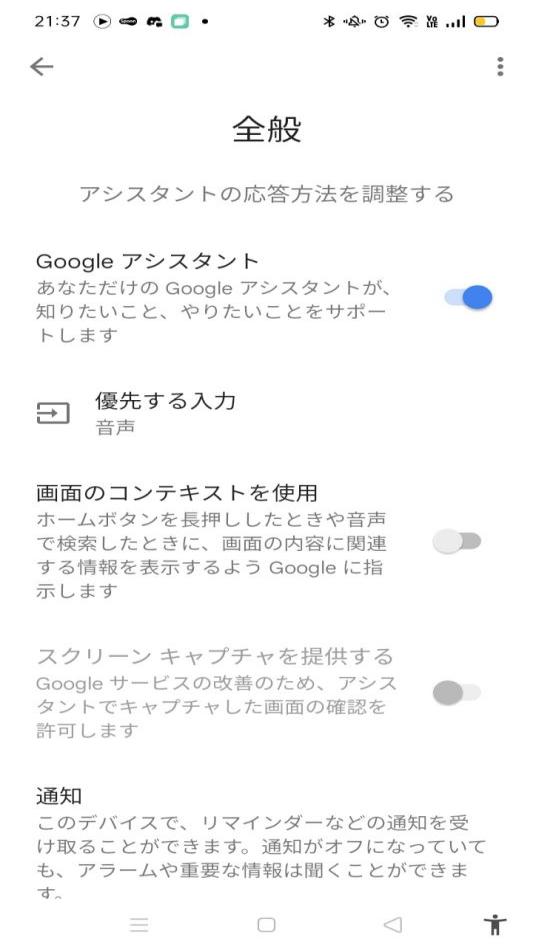
Googleアシスタントのトグルをオフにします。警告画面が表示された場合は「オフにする」を選択します。
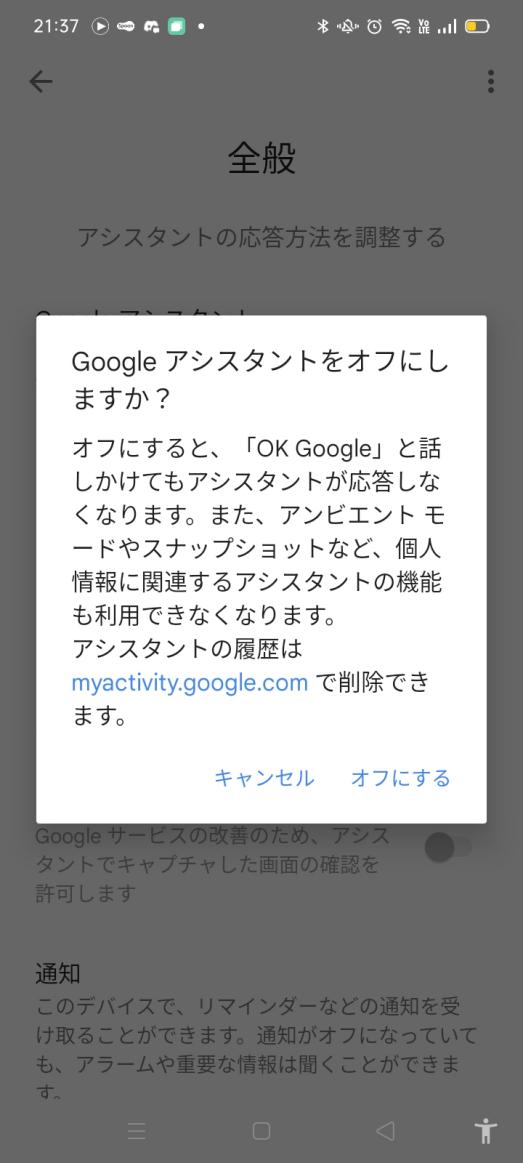
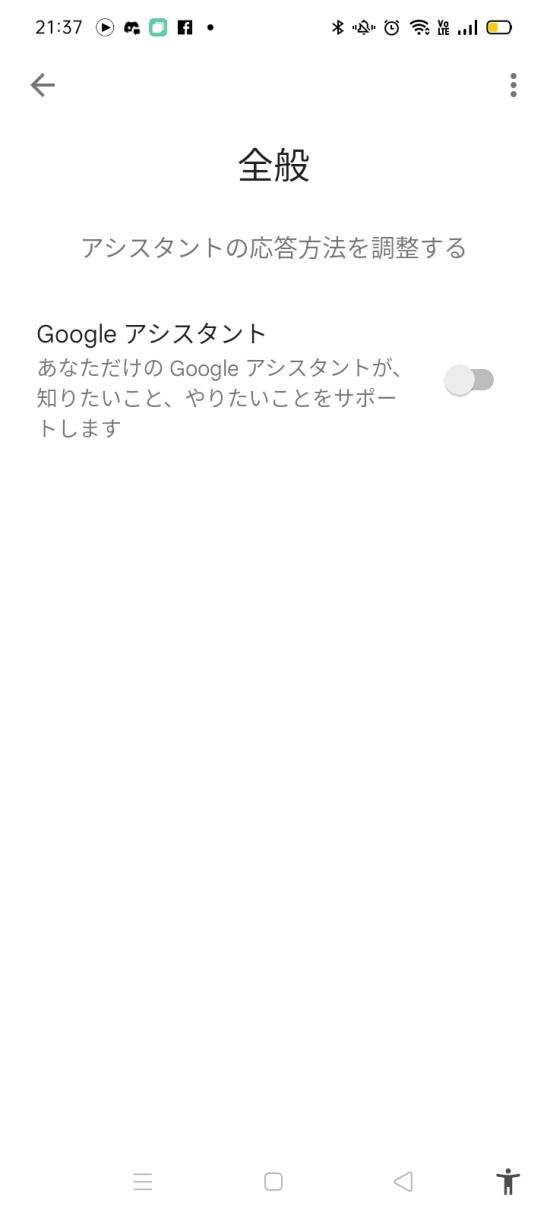
これで、スマートフォンにおけるGoogleアシスタントのほとんどの機能を無効にすることができます。
追記:GoogleアカウントのFRPロックを削除する方法
GoogleアカウントのFRP(Fatory Reset Protection)ロックを解除する際に役立つツールとして、「Tenorshare 4uKey for Android」というソフトウェアがあります。これは、スマートフォンのロック解除やアカウントの問題解決に特化したツールです。
4ukey for Androidには、パスワードロックの解除、FRPロックの解除、Apple IDの解除など、さまざまな機能が搭載されています。特に、AndroidデバイスにおけるGoogleアカウントのFRPロックを効果的に解除できるため、アクセスできなくなった古いデバイスを再活用する際に便利です。
4uKeyでGoogleアカウントのFRPロックを削除する方法をステップバイステップで説明
4ukey for Androidを使用してGoogleアカウントのFRPロックを解除する手順は非常にシンプルです。ソフトウェアをPCにダウンロードし、デバイスを接続した後、画面の指示に従って操作するだけです。以下で、大まかな手順について解説します。
Step1「Googleロック(FRP)を解除」を選択します。

Step2デバイスのOSバージョンを選択します。
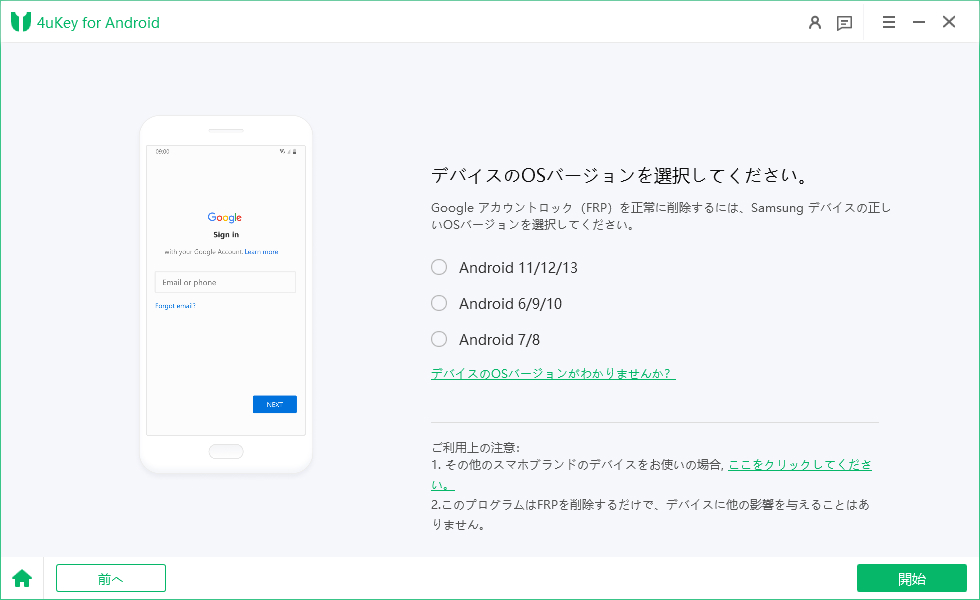
Step3AndroidのFRPロックが解除されました。
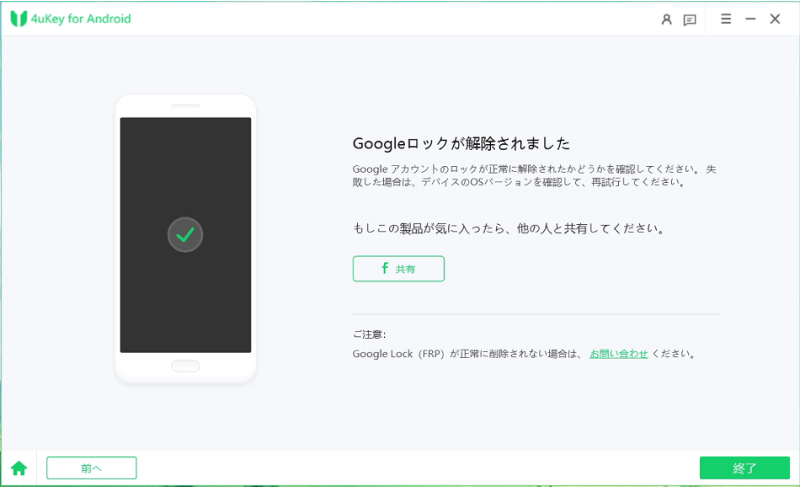
4ukeyは、Googleアカウントのロックを効率的に解除し、様々なAndroidデバイスのロックを解除する機能を持っています。FRPロックを解除することで、Googleアシスタントを含むデバイスのさまざまなロック状態を完全に制御することが可能になります。再設定や再販売前の準備にも最適です。
まとめ
本記事では、Googleアシスタントを完全に無効化する方法を詳しく解説しました。ポイントは、「Googleアシスタント」の設定に入り、「全般」にある「Googleアシスタント」のトグルをオフに切り替えることで、スマートフォンからGoogleアシスタントの機能を無効化することができます。
さらに、GoogleアカウントのFRP(ファクトリーリセットプロテクション)ロックの解除が必要な場合は、4uKey for Androidというツールが非常に役立ちます。
このように、Googleアシスタントの無効化は、設定の適切な操作によって簡単に行えますが、FRPロック解除まで必要な場合は4ukeyの使用を検討してみてください。どちらの方法も、個人のプライバシー保護とデバイス管理の向上に寄与します。
- Android端末のパスワードやPIN・パターン・指紋を削除
- パスワードなしでSamsungデバイスからGoogleアカウントを削除
- 多数のAndroidデバイスまたはAndroidバージョンに対応
- 直感的な操作で、初心者でも楽々








